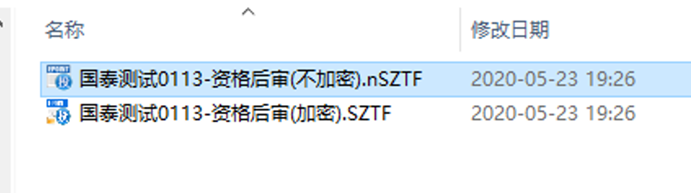建设工程投标文件制作指南 - 投标人
【信息发布时间:2020-05-25阅读次数:】 【我要打印】 【关闭】
(以施工投标文件制作为例介绍软件的使用方法)
一、打开“新点投标文件制作软件(苏州市版)”导入招标文件或答疑文件。点击【新建工程】菜单,在弹出的“新建工程”对话框中点击【浏览】按钮,选择已经下载好的招标文件或澄清文件,再点击【打开】按钮,接着点击“新建工程”对话框【确定】按钮。
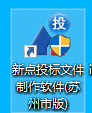
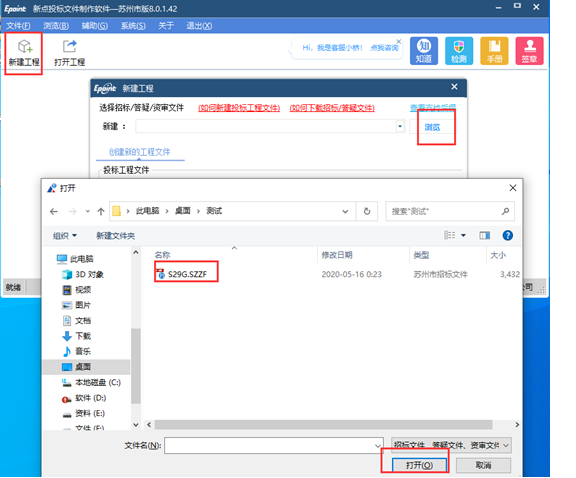
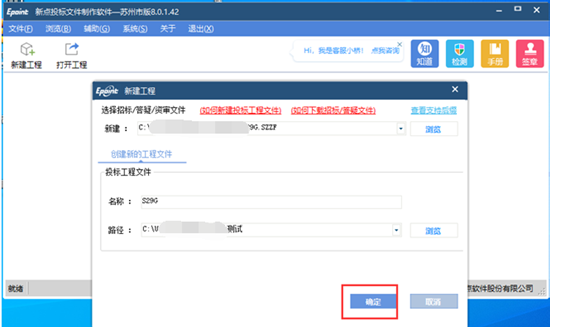
二、文件导入后软件会提示是否导出工程量清单,点击【确定】选择存放路径后再点击【保存】清单文件导出完毕;点击【取消】则不导出清单文件。
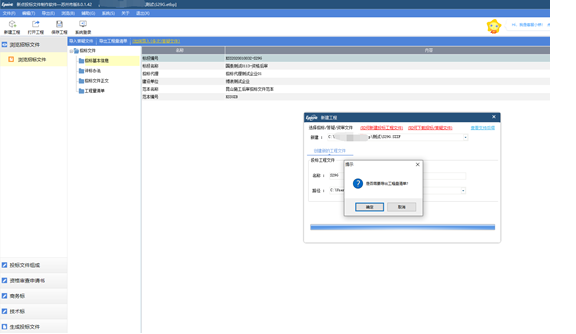
三、按照要求编辑投标文件的其他各个模块。
浏览招标文件
在“浏览招标文件”模块可查看招标文件基本信息、招标文件正文、工程量清单相关内容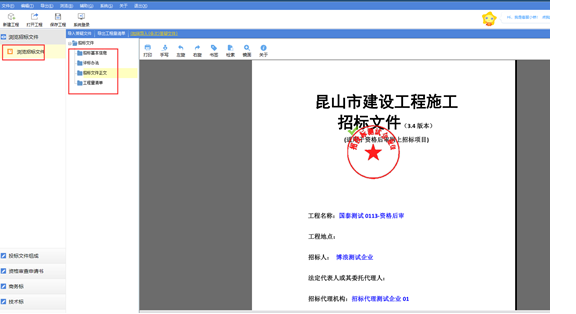
投标文件组成
根据要求填写封面及法定代表人申明相关信息(此节点也可能是直接导入响应文档,请根据实际情况进行处理)。
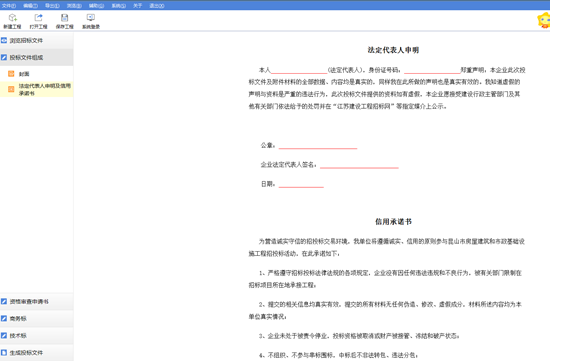
资格审查申请书
编辑资格审查相关内容。其中“资格审查申请”模块,可以导入编辑好的Word文档,也可点击【编辑文档】直接编辑,编辑完后点保存即可。
导入文档示例:
点击【导入文档】选择已经编辑好的Word文档,在点击【打开】即可将文档导入。
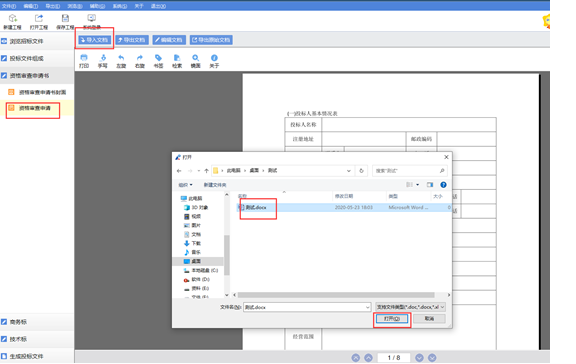
编辑文档示例:
点击【编辑文档】在弹出的Word文档中编辑信息,编辑完成后关闭Word,在是否保存的提示中点击【保存】即可完成内容编写。
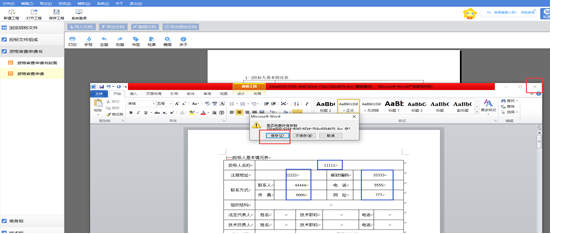

商务标
1.商务标模块内,投标函、法定代表人身份证明、授权委托书按照要求在页面上编写即可(此节点也可能是直接导入响应文档,请根据实际情况进行处理)。

2.联合体协议书。如果需要上传联合体协议书,点击“+”号选择对应文件,然后点打开即可;若不需要上传联合体协议书,直接在“本次投标不使用联合体”处打钩即可。
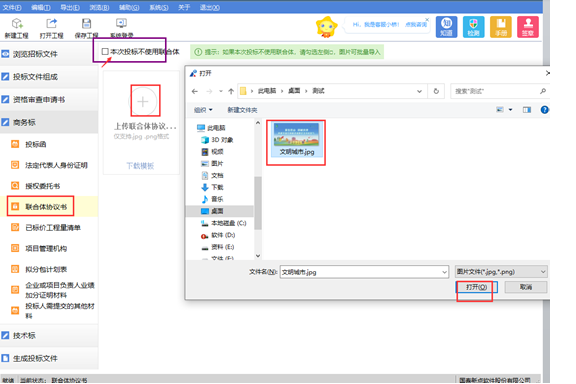
3.已标价工程量清单。分别按要求上传封面、总说明文件、已标价的清单文件,最后生成清单报表即可。
导入封面:
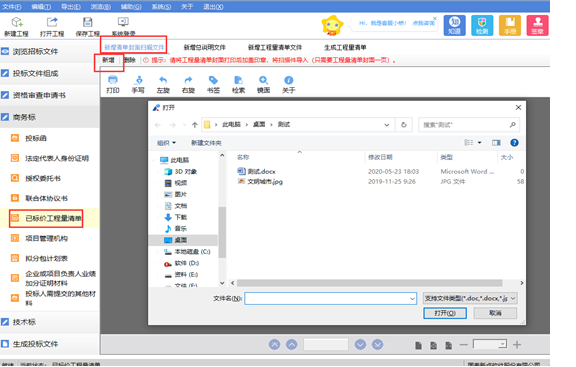
导入总说明文件:
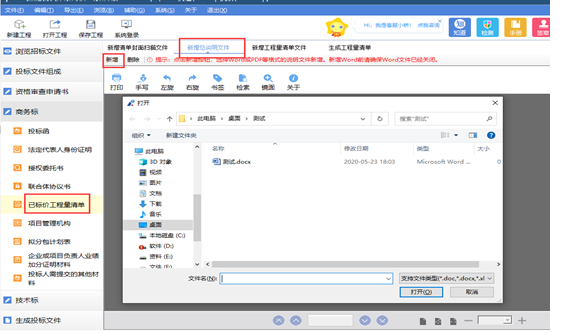
导入已标价的清单文件:
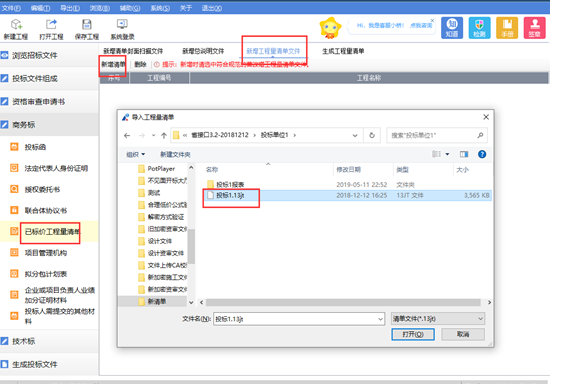
生成清单报表:
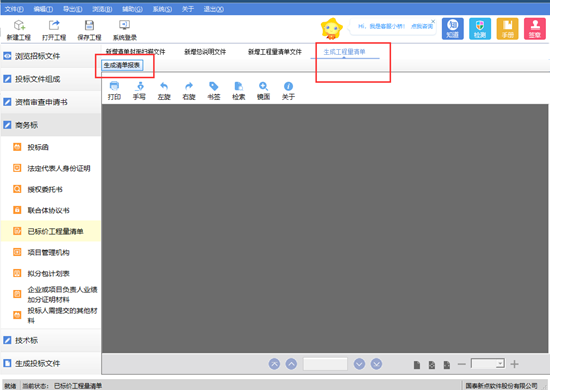
4.项目管理机构、拟分包计划表,按照要求导入已编辑好的文档,或直接点【编辑文档】填写信息即可。(可参照资格审查申请书—资格审查申请的做法)
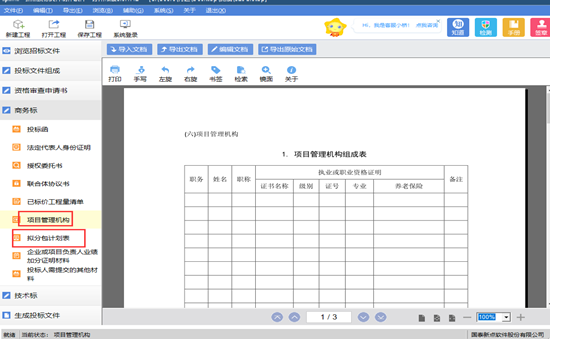
5.企业业绩或项目负责人加分证明材料。加分表需要手动填写,如果需要填写多张加分表,可点击【新增项目表】新增表出来。证明材料附件,是需要从诚信库中同步下载到该节点中。
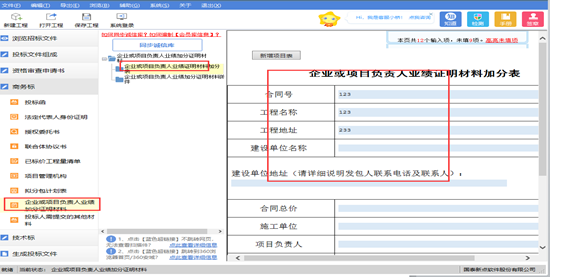
同步诚信库步骤:
(1)点击【同步诚信库】在弹出的对话框中输入项目经理身份证号码或名字、业绩名称(多个业绩用逗号隔开),然后点“确定”,同步成功后点击确定。
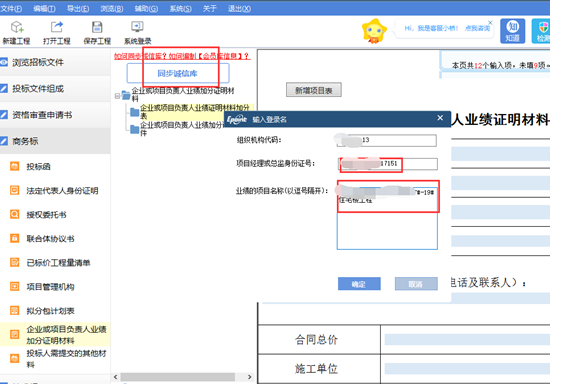
同步完成效果:
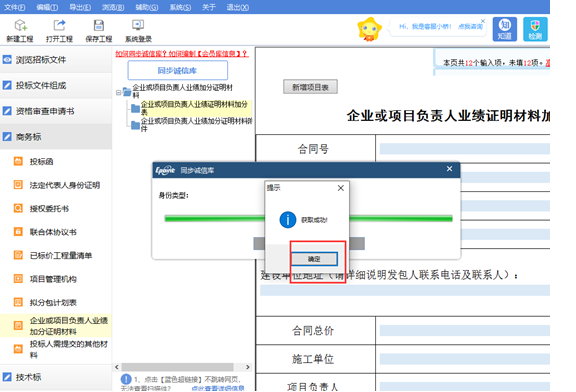
(2)挑选材料。点击【挑选材料】在弹出的对话框中,勾选需要的附件材料,并点击确定,附件下载完成后,在“企业或项目负责人业绩加分证明材料”节点便可看到下载的附件。

附件下载成功效果:
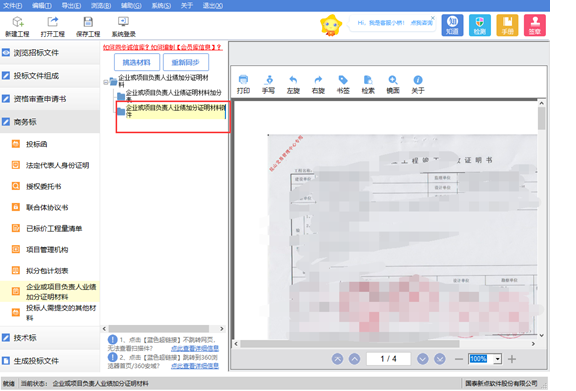
6.投标人需要提交的其他材料。根据要求导入相关文档即可。
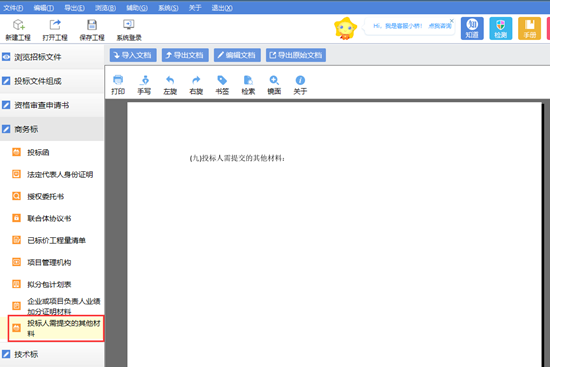
技术标
组织施工设计。根据要求在各个评分点上传相应的响应文件即可。
步骤:点击【正文内容】下各个子项,然后点击新增,再选择相应文件,最后点击【打开】即可文件上传。
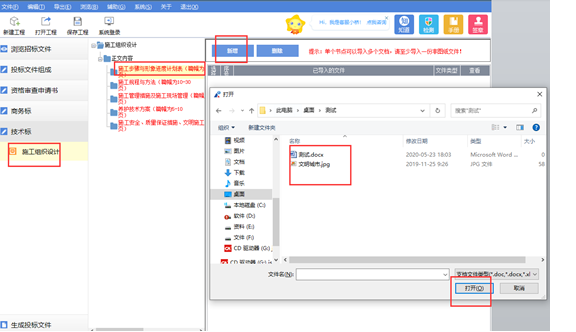
生成投标文件
完成本文档上述介绍的内容编辑后,投标文件生成还要经过标书检查、文件转换、签章、预览、生成5个步骤。
标书检查示例:
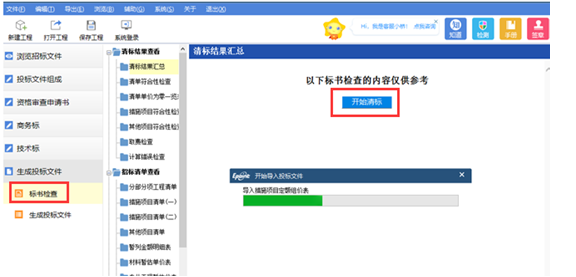
文档转换示例:
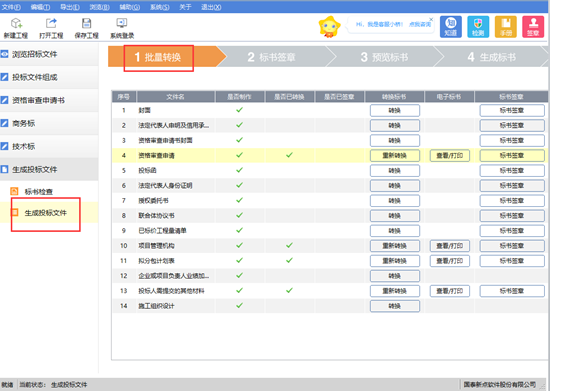
签章示例:
点击【标书签章】软件会弹出签章窗口,选择需要签章的文件点击【签章】,在弹出的电子章窗口输入密码,选择要盖章的位置进行签章。
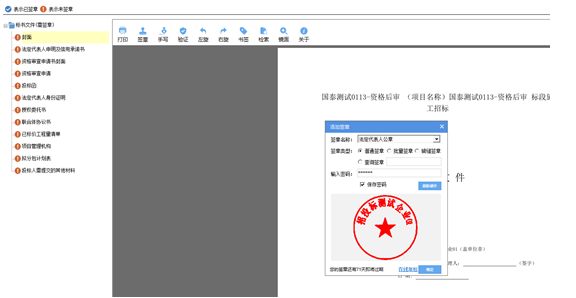
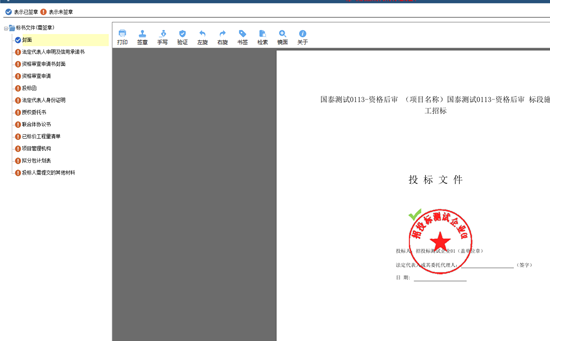
预览标书。
点击【预览表书】可预览标书内容,还可点击【书签】展示标书的所有书签,更方便查看标书内容。
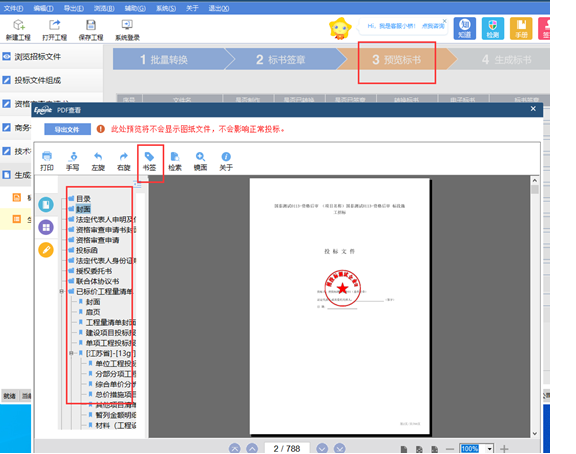
生成标书。
点击【生成标书】软件开始打包生成文件,文件生成后,点击【复制电子标书】选择要存放的路径点【确定】文件生成保存完毕。生成的文件一共2份,1份是加密文件,一份是非加密文件。
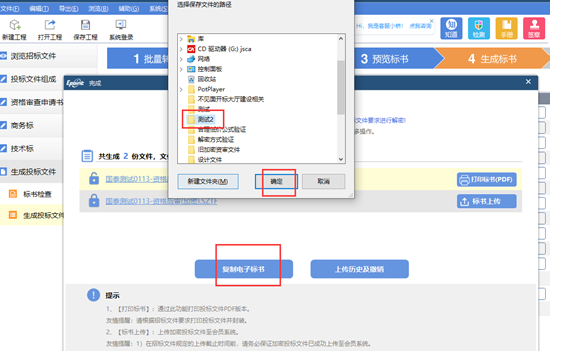
生成的投标文件: